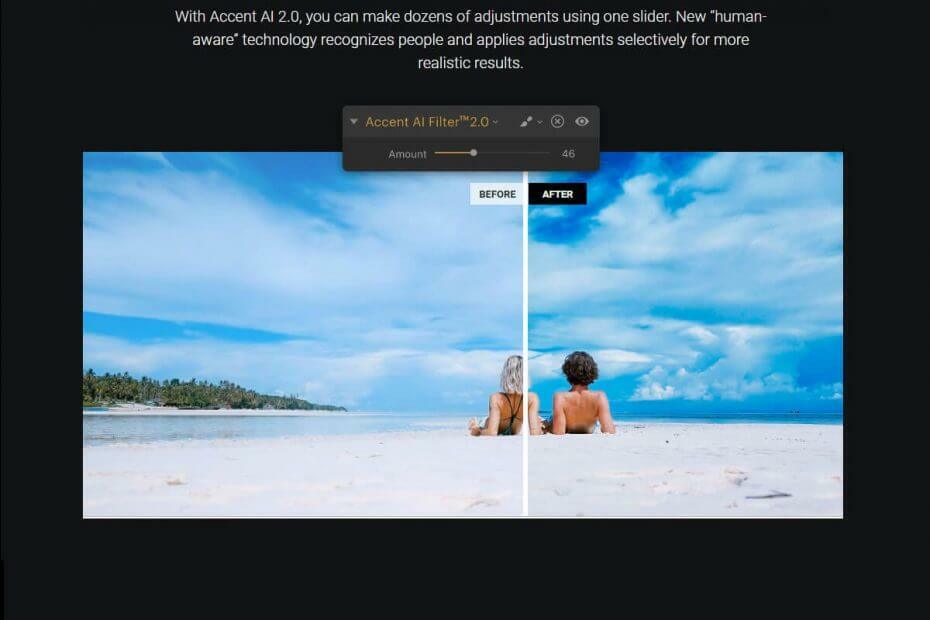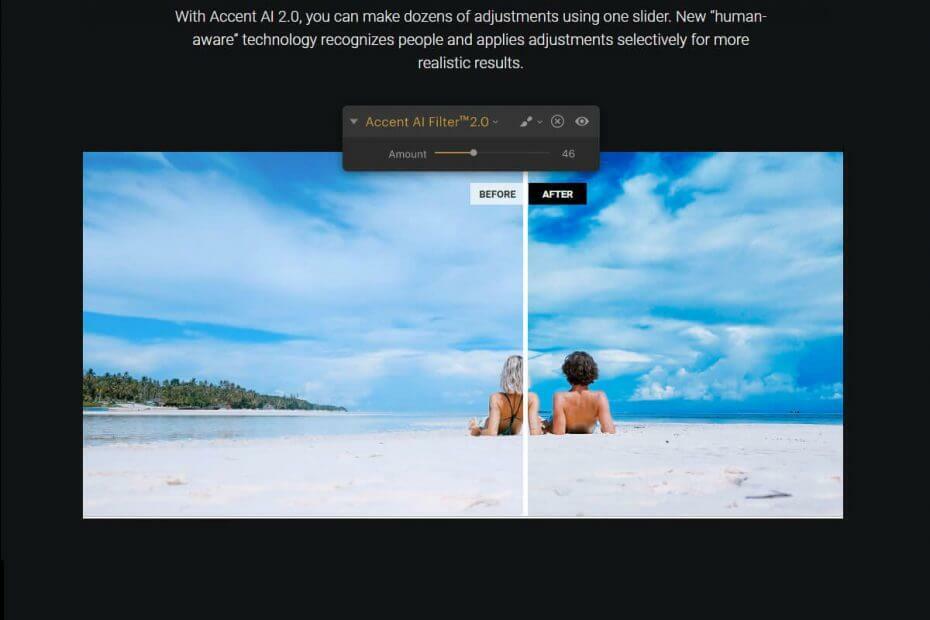
To oprogramowanie sprawi, że sterowniki będą działały, dzięki czemu będziesz chroniony przed typowymi błędami komputera i awariami sprzętu. Sprawdź teraz wszystkie sterowniki w 3 prostych krokach:
- Pobierz poprawkę sterownika (zweryfikowany plik do pobrania).
- Kliknij Rozpocznij skanowanie znaleźć wszystkie problematyczne sterowniki.
- Kliknij Zaktualizuj sterowniki aby uzyskać nowe wersje i uniknąć nieprawidłowego działania systemu.
- DriverFix został pobrany przez 0 czytelników w tym miesiącu.
Adobe Photoshop jest najlepszym rozwiązaniem, jeśli chodzi o edycja zdjęć ale pomimo tego, że jest najbardziej poszukiwanym narzędziem do edycji zdjęć, ma jedną poważną wadę.
Tak, to złożoność, trzeba poświęcić wiele godzin na opanowanie narzędzia Photoshop. To jest coś, na co nie wszyscy wolą lub mają na to czas.
To bardzo pustka, że narzędzia fotograficzne, takie jak Luminar (dawniej znany jako Macphun Luminar) spróbuj wypełnić ich łatwy w użyciu profesjonalny edytor zdjęć.
Luminar jest już dostępny dla systemu Windows i postanowiliśmy wypróbować najnowszą wersję.
Co sprawia, że Luminar 3 jest jednym z najlepszych edytorów zdjęć na PC?
Luminar oferuje większość zaawansowane narzędzia do edycji RAW dla użytkowników na różnych poziomach umiejętności.
W międzyczasie interfejs użytkownika został zaprojektowany w taki sposób, aby nowi użytkownicy nie czuli się tym samym onieśmieleni.
Osobiście uwielbiam mnóstwo podstawowych opcji edycji Luminary ma do zaoferowania, ponieważ jestem nowicjuszem pod każdym względem, jeśli chodzi o edycję zdjęć.
Luminar najwyraźniej oferuje 300 różnych narzędzi do edycji zdjęć, w tym ponad 50 gotowych ustawień jednym kliknięciem, 40 filtrów do edycji zdjęć i nieniszczącą edycję.
Uruchamianie
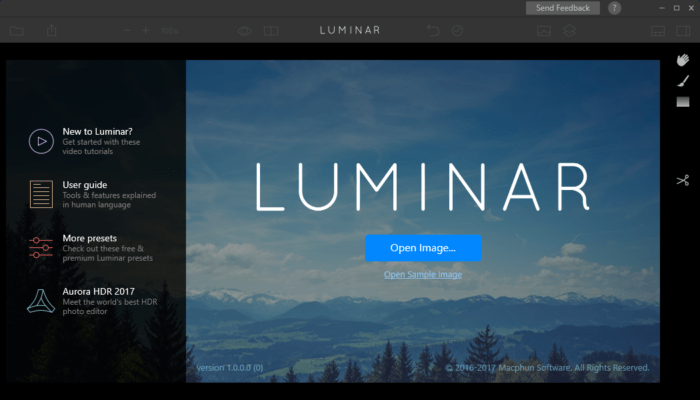
Po odpaleniu Luminara otworzy się nowe okno z dwiema opcjami, Załaduj obraz lub Przetwarzanie wsadowe. Przetwarzanie wsadowe jest szczególnie przydatne, gdy chcesz zastosować ten sam zestaw edycji do wielu zdjęć. Edycja obrazu jest przydatna do niestandardowej edycji pojedynczego obrazu.
W przypadku przetwarzania wsadowego (funkcja nie jest jeszcze dostępna w wersji beta) użytkownicy powinni mieć możliwość przeciągania i upuszczania wielu obrazów oraz stosowania wspólnych ustawień.
W przyszłości Luminar umożliwi również korzystanie z funkcji przetwarzania wsadowego poprzez dostęp do opcji przetwarzania wsadowego z menu Plik w aplikacji.
Wypróbuj te oprogramowanie do montażu zdjęć, aby ulepszyć swoje cyfrowe zdjęcia
Ekran edycji
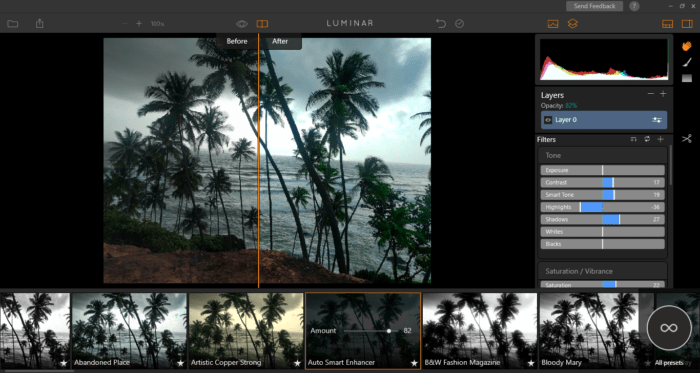
Cóż, to jest menu, nad którym większość z nas będzie spędzać czas. Ekran edycji zawiera kombinację opcji, niektóre z nich są elementarne, podczas gdy inne mają dość zaawansowaną naturę.
Panel ustawień wstępnych na dole wyświetla ustawienia wstępne, które można zastosować do obrazów. Co więcej, presety są podzielone na podstawie Outdoors, Portrait, Street, Dramatic, basic i Travel.
Na szczęście można również przejść do wyboru gotowych pakietów na stronie Macphun i pobrać je.

W prawym okienku dominuje sekcja Warstwy. Nie trzeba dodawać, że ten panel pokazuje różne warstwy, które są stosowane do bieżącego obrazu, podobnie jak Adobe Photoshop. Można dostosować krycie, a także skorzystać z narzędzia Przekształć.
Wszystkie 40 ustawień wstępnych, o których mówiliśmy wcześniej, można dostosować, dostosowując suwaki, a każdy z dostosowanych ustawień wstępnych można również zapisać osobno.
Paski narzędzi
Narzędzia są często kwintesencją oprogramowania do edycji zdjęć, a Luminar zdołał uwzględnić większość z nich. Przekształć, klonuj, maskę promieniową, maskę gradientową, pędzel maskujący, przenieś, stempluj i przycinaj.
Luminar ma również całkiem fajną opcję udostępniania, w której można udostępniać w serwisach społecznościowych, w tym Facebook, Twitter, Flickr, Wiadomości, a także Maile.
Moc AI
Luminar opiera się na Accent AI 2.0, nowej technologii rozpoznającej człowieka, która automatycznie rozpoznaje ludzi i różne typy środowiska. Następnie narzędzie wykorzystuje te informacje, aby dostosować obrazy w realistyczny sposób.
Wygląd luminarny
Do wyboru jest ponad 70 Luminar Looks. Wszystkie te ustawienia zdjęć zostały wykonane ręcznie przez profesjonalnych fotografów. Użyj ich, aby przenieść swoją artystyczną wizję na wyższy poziom.
Zawijanie tego
Luminar dla Windows to naprawdę potężne narzędzie do edycji zdjęć, które wymaga podstawowych umiejętności edycyjnych. Przez ostatnie kilka dni bawiłem się Luminarem i jestem pod wrażeniem jego wydajności. Interfejs jest dobrze zaprojektowany, a prostota leży u jego podstaw.
Nowicjuszom, którzy nie lubią brudzić sobie rąk zaawansowanym narzędziem do edycji zdjęć, polecam Luminar.
Biorąc to pod uwagę, Luminar nadal nie ma niektórych narzędzi Photoshopa, takich jak edytor tekstu i zaawansowane opcje układu wydruku. Ponieważ jest to tylko wersja beta, jestem pewien, że Macphun doda więcej funkcji w miarę postępów.
POWIĄZANE HISTORIE, KTÓRE MUSISZ SPRAWDZIĆ:
- Najlepsze oprogramowanie do obsługi albumów zdjęć w systemie Windows 10
- 6 najlepszych programów do kolażu zdjęć dla użytkowników komputerów z systemem Windows
- 6 najlepszych starych programów do przywracania zdjęć